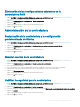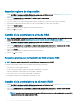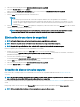Users Guide
Protección de discos virtuales previamente creados
Si se creó un disco virtual no protegido en un controlador, puede protegerlo siempre y cuando se observen las siguientes condiciones:
• El controlador cuenta con una clave de seguridad.
• Todos los discos físicos de un disco virtual son SED.
Realice los siguientes pasos al proteger un disco virtual previamente creado en un controlador seguro:
1 Durante el inicio del sistema host, presione <Ctrl> <R> cuando se muestre la pantalla del BIOS.
Se muestra la pantalla Virtual Disk Management (Administración de discos virtuales).
Si hay más de un controlador, se muestra la pantalla del menú principal.
2 Seleccione una controladora y presione <Intro>.
Se mostrará la pantalla Virtual Disk Management (Administración de discos virtuales) para el controlador seleccionado.
3 Utilice las teclas de echa para resaltar el número de Grupo de discos.
4 Presione <F2> para visualizar un menú de acciones disponibles.
5 Resalte la opción Proteger grupo de discos y presione <Intro>.
NOTA: Si seleccionó proteger un grupo de discos, se protegerán todos los discos virtuales que forman parte del grupo
de discos.
Importación o desactivación de conguraciones ajenas seguras
y migración de discos seguros
Los discos virtuales seguros creados en una tarjeta PERC 9 pueden migrar a otra tarjeta de serie PERC 9. No se puede importar un disco
virtual seguro con una clave de seguridad diferente a la de la controladora actual sin autenticar la frase de contraseña original utilizada para
protegerlo. Cuando importe discos virtuales protegidos creados con una clave de seguridad diferente, no se muestran las conguraciones
externas protegidas en la pantalla Vista de conguración externa. Siga los pasos que se indican a continuación para importar o borrar un
disco virtual externo protegido.
NOTA
: Si está importando discos virtuales seguros y no seguros, se le indicará que primero resuelva la conguración ajena
segura.
NOTA: La serie de tarjetas PERC 9 necesita contar con una clave de seguridad antes de poder importar un disco virtual
protegido.
NOTA: Todos los discos virtuales no seguros importados siguen estando sin proteger.
NOTA: Si está importando un disco virtual originalmente protegido con una clave local (LKM), se le solicitará la frase de
contraseña usada para proteger dicho disco virtual.
Realice los siguientes pasos al importar un disco virtual ajeno seguro:
1 Durante el inicio del sistema host, presione <Ctrl> <R> cuando se muestre la pantalla del BIOS.
Se muestra la pantalla Virtual Disk Management (Administración de discos virtuales).
Si hay más de un controlador, se muestra la pantalla del menú principal.
2 Seleccione un controlador y presione <Intro>.
Se mostrará la pantalla Virtual Disk Management (Administración de discos virtuales) para el controlador seleccionado.
3 Presione <F2> para visualizar un menú de acciones disponibles.
4 Seleccione Importar para importar la conguración ajena o Borrar para eliminarla. Presione <Intro>.
NOTA
: Para Clear (Borrar), necesita ejecutar Secure Erase (Borrado seguro) en las conguraciones ajenas seguras con
una clave de seguridad diferente.
100 Clave de seguridad y administración de RAID